Pernahkah anda memperhatikan orang-orang yang meminjam PC Desktop atau Laptop anda. Mereka meminjam untuk alasan tertentu, tapi terkadang mereka melewati batas dan mengakses file pribadi anda. Anda pasti akan mencari cara agar partisi Hardisk tersebut tidak dapat diakses oleh orang lain. Salah satu cara yang bisa dilakukan adalah menyembunyikan drive / partisi Hardisk di Laptop Windows yang anda gunakan.
Sebenarnya anda bisa mengunci partisi Hardisk yang menyimpan file-file pribadi agar tidak bisa dibuka oleh orang lain. Namun, kekurangan dari cara ini adalah sekali anda membuka kunci partisi tersebut, maka akan terbuka terus sampai Laptop / Komputer anda Log Off. Sedangkan, tidak mungkin untuk Log Off secara terus menerus hanya untuk mengunci drive / partisi Hardisk Laptop Anda.
Solusi lain yang dapat anda lakukan untuk menjaga agar drive / partisi Hardisk Laptop anda tidak dapat diakses oleh orang lain adalah dengan menyembunyikan partisi tersebut. Menyembunyikan drive / partisi maksudnya adalah agar tidak akan muncul di File Explorer. Karena tidak terlihat di File Explorer, maka orang lain bahkan tidak akan tahu bahwa partisi tersebut ada. Dengan demikian, hanya anda yang tahu keberadaan partisi tersebut dan hanya anda yang dapat mengaksesnya.
Cara Menyembunyikan Partisi Hardisk Tapi Tetap Mengaksesnya
Ada kemungkinan anda menyembunyikan drive / partisi dari File Explorer tetapi masih ingin dengan mudah mengakses datanya. Jika demikian, maka anda bisa melakukannya dengan salah satu cara berikut.
1. Menggunakan Local Group Policy Editor
Salah satu cara yang bisa anda lakukan jika hendak menyembunyikan drive / partisi Hardisk di Windows tetapi masih ingin mengaksesnya dengan bebas adalah melalui GPEdit. Namun, anda harus berhati-hati dalam melakukan cara ini, karena jika anda salah atur bisa mengakibatkan Windows tidak bisa booting. Jika anda ingin menyembunyikan partisi menggunakan Local Group Policy Editor, silahkan ikuti langkah-langkah berikut.
Langkah pertama adalah silahkan buka Local Group Policy Editor di Laptop Windows yang anda gunakan. Anda bisa melakukannya dengan cara membuka Run (Win + R) kemudian ketik gpedit.mscCopy lalu klik Ok.
Setelah itu, pada jendela Local Group Policy Editor silahkan arahkan ke direktori User Configuration/Administrative Templates/Windows Components/File Explorer/Copy.
Kemudian, pada daftar setting yang muncul silahkan klik dua kali pada bagian Hide these specified drives in My Computer.
Pada jendela selanjutnya yang muncul, silahkan anda ubah konfigurasi menjadi Enabled. Setelah itu, pilih opsi yang anda inginkan pada bagian Pick one of the following combinations. Sebagai contoh, pada artikel ini yang dipilih adalah Restrict D drive only karena hanya partisi D yang ingin disembunyikan. Jika sudah selesai, maka silahkan klik Ok untuk menyimpan perubahan tersebut.
Setelah itu, silahkan buka File Explorer Laptop Windows anda, dan sekarang anda tidak akan melihat drive / partisi yang telah disembunyikan.
Jika anda ingin membuka atau mengakses data dari drive / partisi yang telah disembunyikan, silahkan menuliskan huruf partisi tersebut pada jendela Run. Sebagai contoh, jika anda hendak melihat data dari drive D yang telah disembunyikan, maka silahkan ketikkan D:/Copy pada jendela Run.
Untuk kembali seperti semula atau menampilkan kembali drive / partisi yang telah disembunyikan, maka silahkan ubah konfigurasi menjadi Disabled atau Not Configured.
2. Menggunakan Registry Editor
Cara kedua yang dapat anda lakukan jika hendak menyembunyikan drive / partisi Hardisk di Windows tapi masih dapat mengakses datanya adalah melalui Regedit. Jika anda ingin melakukan cara ini, silahkan ikuti langkah-langkah berikut.
Langkah pertama adalah, silahkan buka Registry Editor di Komputer Windows yang anda gunakan. Anda bisa melakukannya dengan cara membuka program Run (Win + R) kemudian ketik regeditCopy lalu klik Ok.
Setelah itu, pada jendela Regedit yang terbuka, silahkan navigasikan ke HKEY_LOCAL_MACHINE\SOFTWARE\Microsoft\Windows\CurrentVersion\ExplorerCopy. Kemudian, klik kanan pada bagian kanan lalu klik New dan klik DWORD (32-bit) Value.
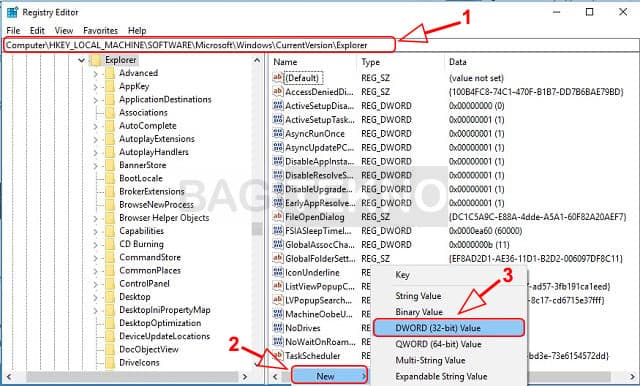
Selanjutnya, silahkan ubah bagian Value name yang anda buat tadi menjadi NoDrives. Setelah itu, klik dua kali pada value yang sudah anda buat dan pada jendela yang muncul ubah base menjadi Decimal. Anda juga perlu memasukkan nilai yang sesuai dengan path drive yang ingin anda sembunyikan dari daftar dibawah ini.
- A –> 1
- B –> 2
- C –> 4
- D –> 8
- E –> 16
- F –> 32
- G –> 64
- H –> 128
- I –> 256
- J –> 512
- K –> 1024
- L –> 2048
- M –> 4096
- N –> 8192
- O –> 16384
- P –> 32768
- Q –> 65536
- R –> 131072
- S –> 262144
- T –> 524288
- U –> 1048576
- V –> 2097152
- W –> 4194304
- X –> 8388608
- Y –> 16777216
- Z–> 33554432
Misalnya, jika anda ingin menyembunyikan partisi D, maka silahkan masukkan nilai 8 sebagaimana pada daftar di atas. Jika ingin menyembunyikan beberapa drive / partisi tapi tidak semua silahkan jumlahkan nilai dari drive yang ingin disembunyikan, kemudian masukkan nilai hasil penjumlahan tersebut.
Contoh, jika yang ingin disembunyikan adalah drive D dan E, maka masukkan nilai 24 yang merupakan hasil dari 8 + 16. Untuk menyembunyikan semua drive / partisi, maka silahkan masukkan nilai 67108863. Jika sudah selesai, maka silahkan klik Ok untuk menyimpan perubahan tersebut.
Setelah itu, silahkan buka File Explorer untuk memastikan drive / partisi yang ingin anda sembunyikan sudah tidak muncul.
Sembunyikan Partisi Sekaligus Membuatnya Tidak Bisa Diakses
Jika anda masih khawatir dengan privasi jika menggunakan cara di atas, maka anda dapat menyembunyikan drive / partisi tanpa dapat diakses sama sekali kecuali anda menampilkannya kembali. Anda bisa melakukannya dengan menghapus Drive Path Name dan dapat dilakukan dengan salah satu cara berikut.
3. Menggunakan Disk Management
Salah satu cara yang bisa anda lakukan jika ingin menyembunyikan partisi Hardisk sekaligus membuatnya tidak bisa diakses adalah melalui Disk Management. Untuk menghapus Drive Path Name menggunakan Disk Management, silahkan ikuti langkah-langkah berikut ini.
Langkah pertama adalah silahkan buka Disk Management di Laptop Windows yang digunakan. Anda bisa melakukannya melalui program Run (Win + R), kemudian ketikkan diskmgmt.mscCopy lalu klik Ok.
Pada jendela yang terbuka, anda akan melihat daftar partisi Hardisk yang ada di Komputer anda. Silahkan klik kanan pada partisi yang ingin disembunyikan, kemudian klik Change Drive Letter and Paths pada opsi yang muncul.
Selanjutnya, pada jendela yang muncul, silahkan klik Remove untuk menghapus Path partisi tersebut. Setelah itu, silahkan klik Ok untuk menyimpan perubahan yang sudah anda buat.
Sekarang, anda sudah memiliki partisi tanpa jalur yang dialokasikan, jadi tidak akan muncul di File Explorer. Silahkan buka File Explorer kemudian pastikan bahwa partisi tersebut sudah tidak muncul di daftar partisi. Tidak ada yang bisa melihatnya di File Explorer atau mengaksesnya dengan cara apapun.
Jika Anda ingin mengembalikannya seperti semula dan bisa diakses kembali, silahkan ulang langkah-langkah di atas. Namun, pada jendela yang muncul silahkan klik Add dan pilih huruf partisi yang diinginkan.
4. Menggunakan Command Prompt
Cara lainnya yang bisa anda gunakan untuk menyembunyikan drive / partisi Hardisk tanpa dapat diakses sama sekali adalah dengan menggunakan Command Prompt. Jika anda ingin menyembunyikan partisi Hardisk menggunakan CMD, silahkan ikuti langkah-langkah berikut.
Langkah pertama adalah, silahkan buka Command Prompt di Laptop anda, jalankan sebagai administrator (Run as administrator).
Pada jendela Command Prompt yang muncul, silahkan ketik diskpartCopy kemudian tekan Enter di Keyboard untuk menjalankan DiskPart.
Selanjutnya, silahkan ketikkan perintah list volumeCopy kemudian tekan Enter di Keyboard untuk menampilkan daftar partisi yang terdapat pada Laptop anda.
Setelah itu, akan muncul daftar partisi beserta nomornya masing-masing. Silahkan ketik perintah select volumeCopy dan diikuti dengan nomor partisi yang ingin anda hapus, kemudian tekan Enter di Keyboard.
Untuk menyembunyikan Path partisi tersebut, silahkan ketik remove letterCopy dan diikuti dengan huruf drive / partisi yang ingin anda hapus, kemudian tekan Enter di Keyboard.
Setelah itu, silahkan anda buka File Explorer untuk memastikan bahwa partisi yang disembunyikan sudah tidak muncul lagi. Metode ini akan menyembunyikan drive / partisi anda tanpa dapat diakses oleh siapapun.
Jika anda ingin mengembalikan seperti semula, silahkan lakukan lagi langkah-langkah di atas sampai bagian menampilkan daftar partisi. Kemudian, ketik assign letterCopy diikuti dengan huruf yang ingin anda tetapkan ke partisi tersebut, lalu tekan Enter di Keyboard.
Setelah itu, drive / partisi Hardisk anda akan kembali muncul dan bisa diakses lagi.
Penutup
Itulah beberapa cara yang dapat anda lakukan jika ingin menyembunyikan drive atau partisi Hardisk di Laptop Windows. Cara-cara di atas bisa anda lakukan baik itu pada Windows 7, Windows 8.1, maupun Windows 10.
Jadi, jika anda memiliki data penting dan tidak ingin dilihat oleh orang lain karena alasan privasi, maka silahkan sembunyikan partisi tempatnya berada. Dengan menyembunyikan partisi tempat menyimpan file atau data penting tersebut, orang lain tidak akan dapat mengakses data privasi anda. Silahkan anda pilih cara mana yang disukai dan ingin digunakan sesuai dengan kebutuhan anda.

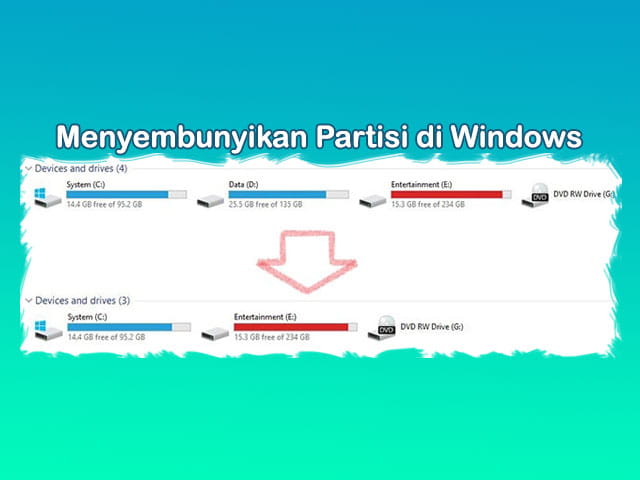
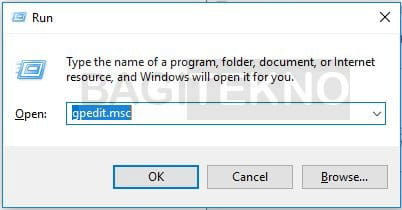
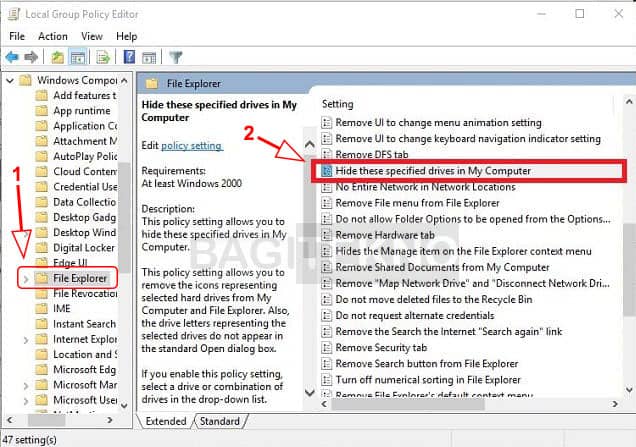
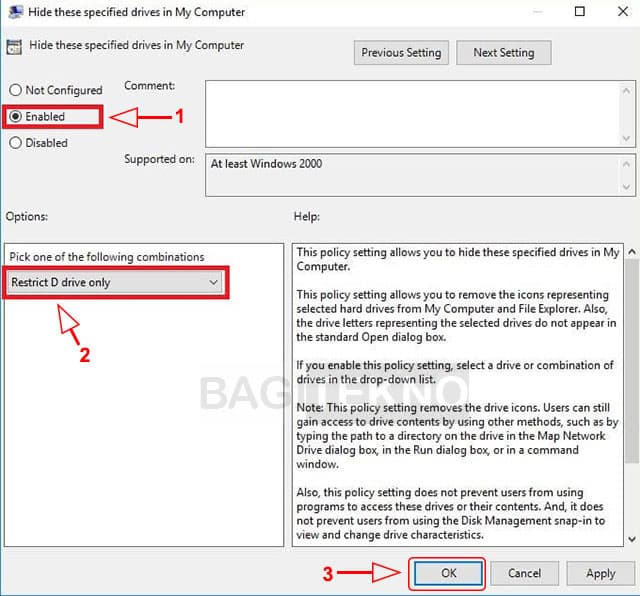
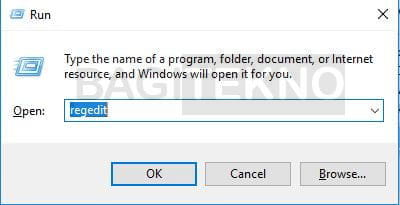
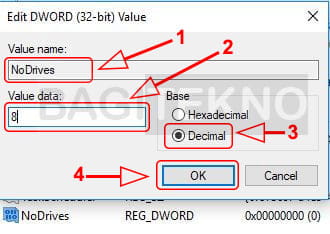
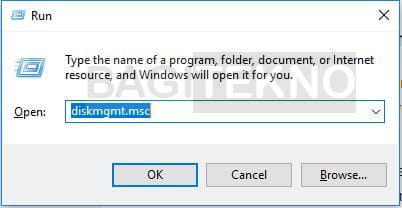
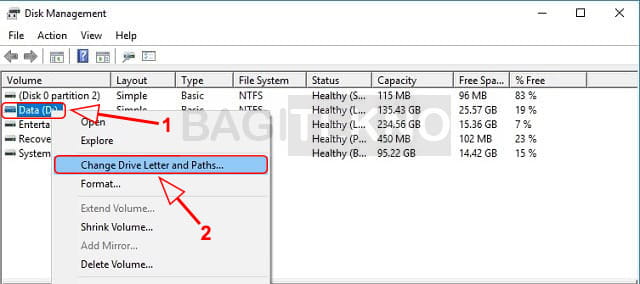
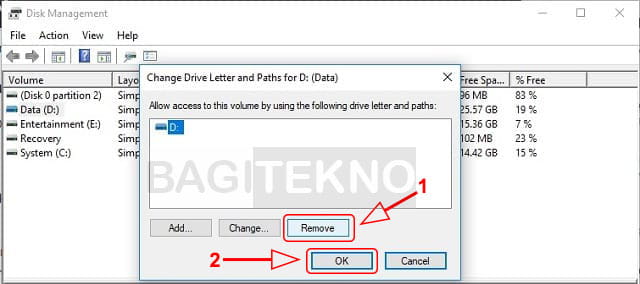
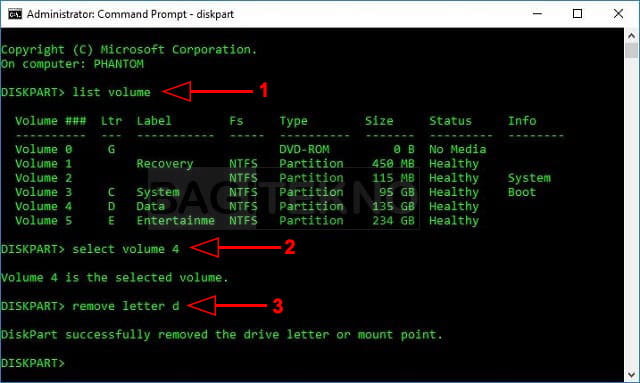
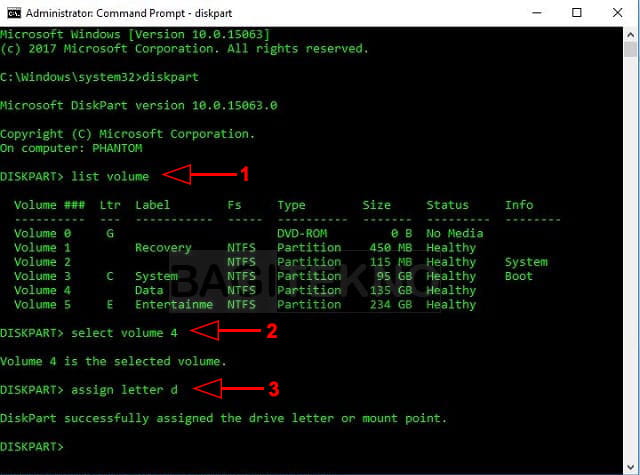
Berhasil di langkah terakhir. thankyou